Содержание
- Как отправить фото и видео в Ватсап файлом
- Расход трафика в Ватсап
- Как передать файл в WhatsApp без потери качества
- Заключение
- Как отключить автосохранение фото в WhatsApp
- Как перенести сообщения WhatsApp на другой телефон
- Модели смартфонов, которые будут отключены от WhatsApp в 2020 году
- Очистка WhatsApp на Android и iPhone: пошаговая инструкция
- Как защитить ваш аккаунт в WhatsApp от взлома хакеров
- 4 способа освободить место на iPhone, если он забит под завязку
- Сервисы
- Популярные
- Внезапно стало плохо – как остановить рвоту и тошноту?
- Как определить, когда зайдет солнце (без смартфона и часов)
- 11 операций технического обслуживания авто, которые можно сделать своими силами
- Как легко измерить расстояние, используя только большой палец
- 10 уроков воспитания от животных. Кое-что стоит взять на заметку
- 30+ фактов и секретов о фильмах Квентина Тарантино — одного из самых загадочных и гениальных режиссеров мира
- Советы
- Как легко измерить расстояние, используя только большой палец
- Как убрать царапины с дверцы духовки (самостоятельно)
- Внезапно стало плохо – как остановить рвоту и тошноту?
- Как определить, когда зайдет солнце (без смартфона и часов)
- Что говорить после того, как вы кого-то обидели (и что нельзя)
- 12 трюков с телом, глядя на которые хочется сказать: «Интересненько…»
- Почему Ватсап обрезает видео при отправке
- Лучшие способы решения
- Темы
- Полезно знать
02.07.2021
Ключевое преимущество мессенджеров, как ни странно, состоит не только в том, что они позволяют нам отправлять и получать сообщения в реальном времени и бесплатно, но и в возможности делиться медиафайлами. Если раньше для того, чтобы отправить фотографию или видеозапись, приходилось пользоваться либо файлообменником, либо электронной почтой, то теперь это можно сделать прямо в чате. Но вот проблема – тот же WhatsApp сильно сжимает файлы, и на выходе получаются совсем уж непригодные фотки и видео. Разбираемся, как решить эту проблему.
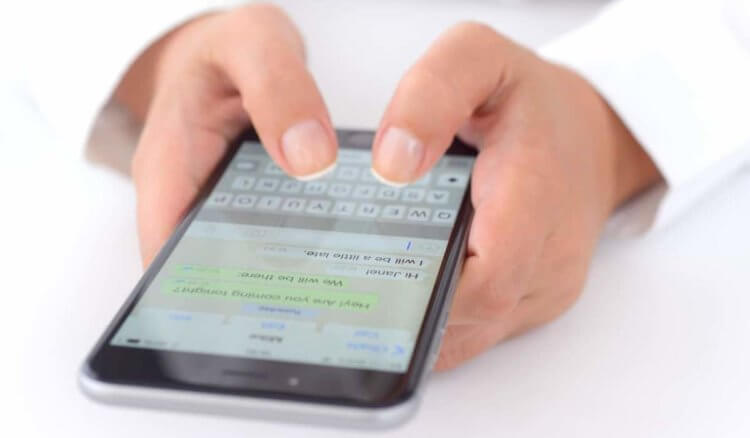
Отправить фото или видео через WhatsApp без потерь качества можно. Рассказываю, как
Как на Андроиде отключить сохранение фото в WhatsApp
На самом деле причин, почему WhatsApp снижает качество фото и видео, целых две. Первая – это экономия пространства на серверах самого мессенджера, который ежедневно передаёт терабайты данных, и ему нужно сделать так, чтобы объёмы этих данных были как можно меньше, потому что удалить их нельзя.
Как отправить фото и видео в Ватсап файлом
Вторая причина – это повышение скорости отправки файлов. Ведь чем меньше весит фотка или видеоролик, тем быстрее он отправляется собеседнику, и у пользователя создаётся впечатление высокого быстродействия WhatsApp, что только играет разработчикам на руку.
Тем не менее, вы можете отправлять фото и видео в WhatsApp в исходном качестве без потерь. Достаточно отправить их файлами. Но если в Telegram есть соответствующая кнопка для этих целей, но в WhatsApp всё устроено несколько иначе.
Правда, ли что WhatsApp станет платным. Официальный ответ
- Перейдите в чат с нужным собеседником в WhatsApp;
- Нажмите на кнопку скрепки и выберите «Документ»;
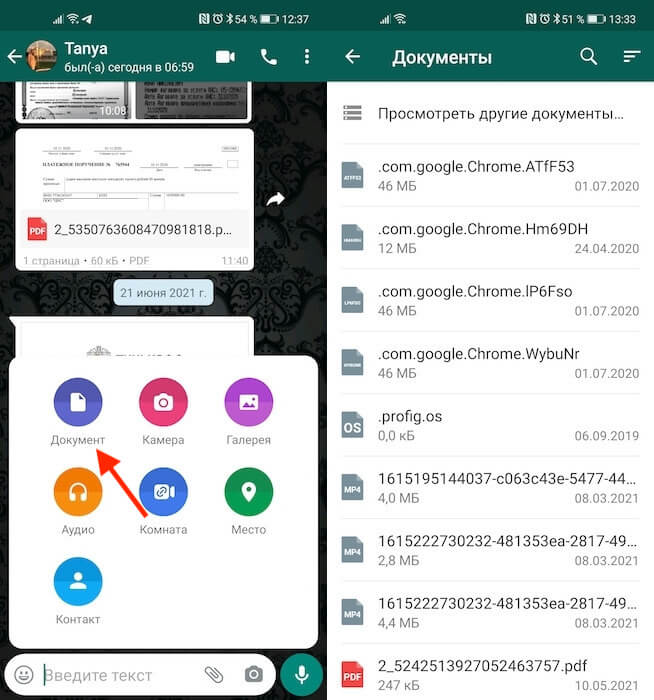
Отправить фото или видео файлом можно, кликнув на кнопку «Документы»
- В открывшемся окне выберите фото или видео для отправки;
- Подтвердите отправку фото или видео в исходном качестве.
Впрочем, ограничения тоже есть. Если вы обнаружили, что не получается отправить файл через WhatsApp, рекомендуется обратить внимание на его объём. Мессенджер позволяет отправлять фото и видео общим весом не более 100 МБ за раз. То есть, если ваш файл весит больше, то он попросту не отправится, в отличие от Telegram, где таких ограничений нет.
Расход трафика в Ватсап
Сравните, как отличаются по весу видео, отправленные обычным способом и файлом
Отправка фотографий или видеозаписей через WhatsApp файлом довольно компромиссна. Несмотря на то что она позволяет отправить файл в исходном качестве, у такого способа есть как минимум четыре недостатка:
- Увеличивается расход мобильного трафика у вас и у получателя;
- Отправленные файлом снимок или ролик не имеют миниатюры;
- Просмотреть отправленные файлом снимки или видео можно только в разделе «Документы» без предварительного просмотра (нужно помнить название);
- WhatsApp занимает много места (большой объём данных увеличивает кэш, и мессенджер начинает занимать больше пространства).
WhatsApp нас всех обманул. Мессенджер будет нельзя использовать на нескольких смартфонах
Но зато вы получаете возможность отправлять медиа через WhatsApp в том качестве, в котором они хранятся на устройстве. Достаточно сравнить, как меняется вес одного и того же видеоролика, отправляемого обычным способом и файлом. В первом случае его вес составляет почти 2 мегабайта, а во втором – почти 22. Разница – в 11 раз.
Учитывая описанные выше недостатки, я бы сказал, что отправлять фотографии и видео через WhatsApp файлами – та ещё проблема. Слишком уж много ограничений это за собой влечёт. Поэтому для себя я бы выбрал Telegram. Там можно даже не регистрироваться, потому что можно воспользоваться облачным сервисом на его базе. О том, как он устроен, я рассказывал тут – обязательно почитайте.
WhatsApp — самое популярное приложение для обмена сообщениями в мире на сегодняшний день. Очень часто в наших чатах в приложении мы отправляем фото или видео другим людям. Когда мы отправляем фотографию, важно, чтобы она не теряла качества, и это можно решить с помощью простого трюка, в том числе и в случае с видео, мы хотим, чтобы оно не теряло качества.
Также, когда мы собираемся отправить видео в WhatsApp, мы можем сделать это без сжатия, чтобы другой человек получил исходное видео с его исходным весом и качеством. Способ сделать это действительно прост, поэтому у вас не возникнет проблем с этим.
Как отправить видео в WhatsApp без сжатия
Как и в случае с фотографиями, бывают случаи, когда мы хотим, чтобы другой человек получил несжатое видео, потому что ему нужно отредактировать его или оценить в исходном качестве. WhatsApp позволяет нам отправлять видео, не сжимая его, хотя для этого мы должны отправить его другим способом. Для этого мы должны выполнить следующие шаги:
- Откройте WhatsApp на своем смартфоне.
- Зайдите в чат, в который хотите отправить видео без сжатия.
- Щелкните значок скрепки, чтобы добавить файл.
- Выберите документ.
- Найдите видео в галерее.
- Отправьте это видео.
После этого видео будет отправлено в несжатом виде и с его исходным весом. Также стоит отметить, что этот способ позволяет отправлять видео без потери качества. Человек, который его получит, сможет, например, отредактировать видео или просмотреть в исходном качестве.
Человек, получивший видео, должен будет использовать какое-либо стороннее приложение, чтобы открыть его. Поскольку мы выбрали отправку в виде документа, WhatsApp не распознает видео как мультимедийный файл. Поэтому нам будет предложено открыть на смартфоне приложение, которое поддерживает его. Можно выбрать такое приложения, как Google Фото или любое другое, которое позволит нам воспроизводить это видео.
Поделиться
Всем доброго времени суток… Мессенджеры прочно вошли в нашу жизнь и уже постепенно, но настойчиво начали вытеснять такой привычный способ передачи файлов, как электронная почта. И это вполне логично – тут и интерфейс попроще, и навязчивой рекламы нет. Процент людей, у которых установлен WhatsApp, гораздо выше доли адептов «электропочты». Поэтому неудивительно, что и для отправки файлов пользователи теперь всё чаще выбирают мессенджеры. Но вот проблема – при стандартной пересылке изображение (фотография, иллюстрация) подвергается значительному сжатию. Сегодня рассмотрим способ как передать файл в WhatsApp без потери качества.
Если цель отправки файла – просмотр на смартфоне, то сжатия никто и не заметит. Но если изображение нужно впоследствии распечатать, то проблема потери качества становится гораздо острее. Однако, это вполне решаемо – ведь с последними обновлениями WhatsApp поддерживает отправку файлов весом до 100Мб (для сравнения – почтовые вложения не должны превышать 25Мб). До Telegram, конечно, ещё очень далеко (разработчики утверждают, что можно крепить файлы до 1,5ГБ). Но и 100Мб – это уже та цифра, с которой хотя бы можно работать. Рассмотрим процесс подробнее. Алгоритм действий оказался довольно прост, для человека с интеллектом достаточно проделать операцию один раз. А дальше – если научился – не забудешь…
Как передать файл в WhatsApp без потери качества
Выберем любую подходящую картинку из Галереи. В нашем случае – эксперимент будет проведён с фотографией тортика. Который я сделал на камеру своего смартфона. Откроем свойства изображения и ознакомимся с их характеристиками.
ВНИМАНИЕ! Способ работает только в том случае, если качество изображения изначально высокое! Не стоит надеяться, что картинка, гуляющая по сети третий год, вымахает в качестве после правильной пересылки. Чуда не произойдет.
Отправим фото в WhatsApp. Как мы это обычно делали до этого судьбоносного дня. То — есть прикрепим, как картинку из Галереи…
Теперь отправим фото, приложив его, как документ…
Затем скачаем оба файла…
Задав им соответствующие имена – image.jpeg и doc.jpg. Обратите внимание, уже очевидна разница в расширении файлов. Но об этом ещё расскажу далее. В проводнике можно оценить размер каждого файла…
Читайте также интересные статьи:
Как отыскать или заблокировать потерянный смартфон на базе Андроид
Как защитить телефон от взлома
Большая разница, не правда ли… Можно сравнить качество изображения обоих файлов…
Хоть тортик и был сфотографирован в вечернее время при искусственном освещении, но оценить резкость и детализацию всё — таки можно. Помимо этого, можно увидеть, насколько корректно сработала цветопередача в обоих случаях. Файл doc.jpg по оттенку более приближен к источнику. А вот у второго изображения явно произошел перекос. Цвет тортика вместо шоколадного стал красно — коричневым и совсем неаппетитным…
Ещё один большой плюс отправки файлов «как документ» — это переданные таким образом изображения открываются в Photoshop сразу же, без дополнительных преобразований и пересохранений. Кто хоть раз сталкивался с тем самым окошком, сразу поймёт, о чём речь.
Заключение
При отправке изображений, как документов, не происходит потери качественных характеристик и значительного изменения цвета. К тому же, корректное расширение файла позволяет сразу же открыть его в редакторе, что упрощает и ускоряет процесс работы с изображением. Минусов у данного способа отправки не обнаружено.
Как отключить автосохранение фото в WhatsApp
Как перенести сообщения WhatsApp на другой телефон
Модели смартфонов, которые будут отключены от WhatsApp в 2020 году
Очистка WhatsApp на Android и iPhone: пошаговая инструкция
Как защитить ваш аккаунт в WhatsApp от взлома хакеров
4 способа освободить место на iPhone, если он забит под завязку
Сервисы
Правила дорожного движения Экзамен ПДД онлайн Дорожные знаки Статистика ДТП Договор купли-продажи авто Статистика угонов Полезные телефоны и адреса Что делать при ДТП Автозапчасти от А до Я Советы
Популярные
Внезапно стало плохо – как остановить рвоту и тошноту?
Как определить, когда зайдет солнце (без смартфона и часов)
11 операций технического обслуживания авто, которые можно сделать своими силами
Как легко измерить расстояние, используя только большой палец
10 уроков воспитания от животных. Кое-что стоит взять на заметку
30+ фактов и секретов о фильмах Квентина Тарантино — одного из самых загадочных и гениальных режиссеров мира
Советы
Как легко измерить расстояние, используя только большой палец
Как убрать царапины с дверцы духовки (самостоятельно)
Внезапно стало плохо – как остановить рвоту и тошноту?
Как определить, когда зайдет солнце (без смартфона и часов)
Что говорить после того, как вы кого-то обидели (и что нельзя)
12 трюков с телом, глядя на которые хочется сказать: «Интересненько…»
Мессенджеры, в частности WhatsApp, используются не только для обмена текстовыми сообщениями, но и для пересылки аудио, фото и видеофайлов. Но при отправке последних, получателю нередко приходит обрезанный ролик. Приложение попросту сокращает видео, отправляя лишь его часть, хотя практически любой запрет можно обойти, и этот случай – не исключение.
Почему Ватсап обрезает видео при отправке
Многие пользователи Ватсап не очень довольны тем фактом, что невозможно полноценно обмениваться любым видеоконтентом. Из-за автоматической обрезки ролика теряется его основной смысл. Нередко именно в конце видео сосредоточена вся его смысловая нагрузка. Да, и проверять характеристики ролика перед каждым отправлением не очень удобно.
Суть проблемы
Разработчики WhatsApp сознательно вводили определенные ограничения по «весу» и длительности видео, которое можно отправить собеседнику целиком. То есть автоматическая обрезка всего, что выходит за допустимые границы, существовала всегда.
Полностью отправляются лишь видео, которые:
- Не длятся дольше 3 минут;
- Весят до 16 МВ;
- Сохранены в формате MP4, MKV, AVI, 3GP или MOV.
Никаких новых мер по ограничению обмена видеофайлами принято не было. Любое несовпадение с установленными нормами, приводит к обрезке ролика до допустимых размеров.
Причины
Ограничительные меры были введены разработчиками не для того, чтобы позлить пользователей, или препятствовать их обмену файлами. Главная цель автоматической обрезки заключается в оптимизации работы приложения и самого гаджета. Далеко не все современные смартфоны могут похвастаться высокой производительностью.
В качестве бонуса такая мера снижает расход интернет-трафика, что особенно актуально для пользователей мобильного интернета.
Ограничения сокращают практически до нуля проблемы с работой Ватсап. Это позволяет приложению работать на любом смартфоне, даже при плохом или не стабильном интернет-соединении.
Лучшие способы решения
Конечно, любые ограничения – смущают. Да, и необходимость обмена видео от их существования не исчезла. И если при отправке файла в WhatsApp вдруг выяснилось, что он не попадает в разрешённые рамки, есть, как минимум, три способа обойти систему.
Ручная обрезка
Приложение имеет встроенную функцию обрезки видео, которой можно воспользоваться всегда, причем двумя способами. Первый из них подразумевает разделение длинного ролика на несколько частей. В таком случае собеседник получит вместо 1 длинного видео сразу несколько, но при этом все равно сможет наслаждаться полнометражным просмотром, понимая весь сюжет.
Для этого после выбора файла для отправки, следует нажать на раздел «Кадрирование», который находится в верхней части экрана. Ползунок позволит разделить видео таким образом, чтобы каждая новая часть стала продолжением предыдущей. С помощью этой функции также можно обрезать неинтересную часть ролика, отправив только важную его часть.
Копирование и отправка ссылки
Обрезка видео вручную или деление его на части требует немало времени. Поэтому многие опытные пользователи предпочитают загружать видео в файлообменник, и просто делятся ссылкой. Это быстро и надежно.
Отлично для этих целей подходит Google. Диск или Яндекс.Хранилище.
Главное, не забыть сделать файл доступным для просмотра по ссылке в настройках облака. Можно также делиться ссылкой на видео, которое было залито в любую из социальных сетей, включая видеохостинг YouTube.
Стороннее ПО
Приложения для сжатия файлов, помогают отправлять видео без потери в качестве. Для этого достаточно зайти в магазин, выбрать необходимое приложение и скачать его. Многие выбирают Video Compressor и Any Video Converter. Они бесплатны, а их интерфейс максимально понятен.
После скачивания, останется лишь запустить сторонне ПО и прогнать через него файл. Сжатый ролик отправляется через Ватсап подобно остальным: выбирается из медиафайлов, хранящихся в памяти гаджета.
Также существуют приложения, преобразующие «тяжелое» видео в гифку, которая вписывается в ограничения мессенджера.
Существует немало действенных способов обойти ограничения WhatsApp. Для этого даже не нужно прибегать к сложным программам или платным сервисам. Несколько кликов и отправляемый ролик в полном объеме дойдёт до получателя.

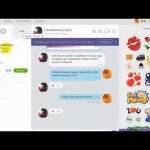
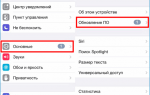

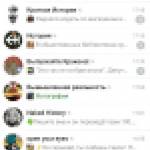


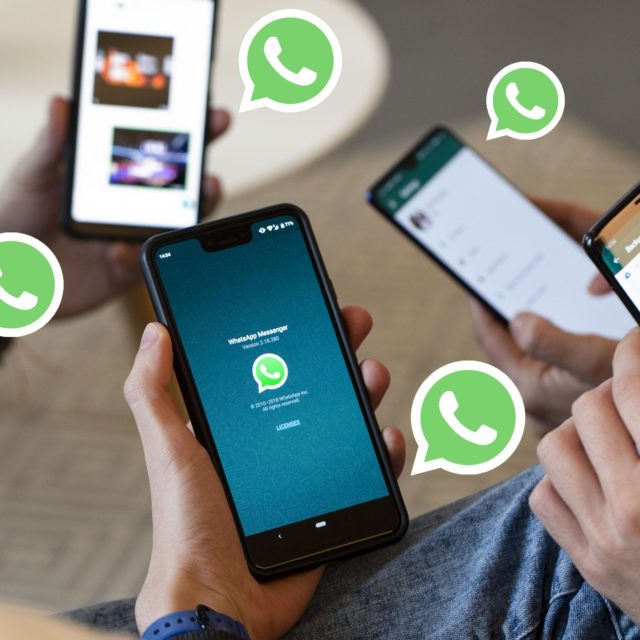
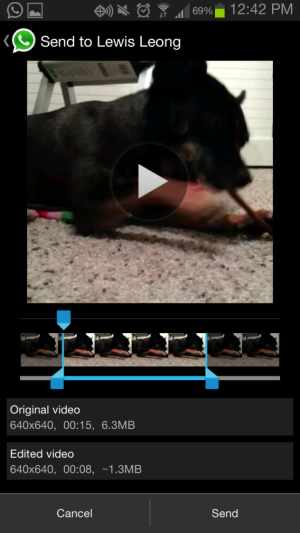
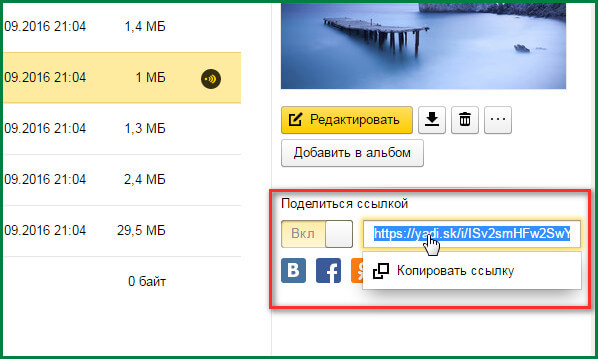
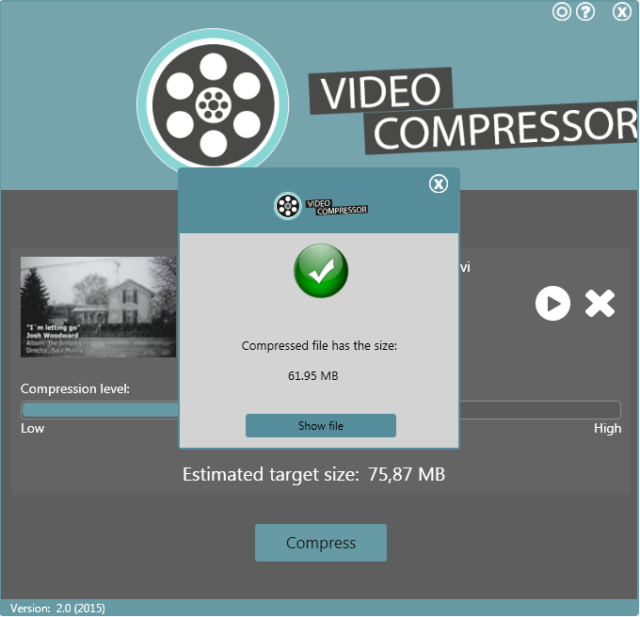








ли со статьей или есть что добавить?